Jak zamienić komputer z systemem Windows 10 w hotspot Wi-Fi

Jeśli znajdziesz się w sytuacji, w której potrzebujesz hotspotu Wi-Fi w mgnieniu oka, oto jak możesz ustawić komputer z systemem Windows jako hotspot dla urządzeń mobilnych.
Mieszka na obszarach wiejskich ma to zwyklewady, szczególnie w przypadku urządzeń mobilnych. Mam plany transmisji danych, dzięki którym mój smartfon może uzyskać dostęp do Internetu, ale największą przeszkodą jest aktualizowanie urządzenia. Twórcy aplikacji mobilnych i systemów operacyjnych stale aktualizują swoje oprogramowanie, a użytkownik jest zawsze proszony o aktualizację aplikacji w celu zachowania funkcjonalności.
Właśnie dziś dostałem wiadomość na mój smartfonmówiąc mi, że WhatsApp jest nieaktualny i potrzebuje nowej wersji, aby uzyskać dostęp do wiadomości. W przypadku abonamentu na smartfony jest to nierealne, z ograniczoną łącznością, muszę uciekać się z przenoszeniem laptopa do miasta, aby go zaktualizować, ale co z moim smartfonem? Kafejki internetowe w moim kraju zwykle nie zapewniają dostępu bezprzewodowego, ograniczając Cię do połączenia przewodowego. Na szczęście istnieje szybkie i łatwe obejście tego problemu; udostępnianie połączenia Wi-Fi w komputerze.
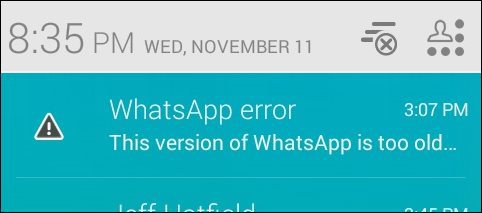
Wraz z wydaniem Windows 7 Microsoft dodałmożliwość skonfigurowania hotspotu Wi-Fi ad-hoc za pomocą połączenia bezprzewodowego. Jeśli nadal używasz systemu Windows 7, możesz sprawdzić nasz artykuł, jak go skonfigurować. A co z komputerem z systemem Windows 10? Niestety, możliwość łatwego tworzenia sieci ad-hoc za pomocą GUI została usunięta z powrotem z Windows 8. Możesz nadal ją utworzyć, ale wiąże się to z irytującą pracą wiersza poleceń.
Na szczęście istnieje jeszcze łatwiejsze rozwiązanieo nazwie Virtual Router Manager, którego początkowo używaliśmy w systemie Windows 8, i nadal działa w systemie Windows 10. Bezpłatne narzędzie do pobrania, to małe i otwarte oprogramowanie zajmuje się całą konfiguracją przekształcania połączenia bezprzewodowego laptopa w hotspot. Wszystko, co musisz zrobić, to wybrać SSID (nazwę połączenia bezprzewodowego) i hasło, i możesz zacząć.
Przejdź do strony Virtual Router Manager w CodePlex, a następnie pobierz najnowszą wersję. Upewnij się, że pobierasz go bezpośrednio z Witryna CodePlex. Wiele witryn obsługuje tę małą aplikację i wstrzykuje jąz oprogramowaniem szpiegującym i innymi badziewiami. Jeśli spróbujesz pobrać go z jednej z tych witryn, istnieje możliwość, że zostaniesz pobity przez wiele trudnych do pobrania pobrań typu drive-by.
Kiedy pobierasz oprogramowanie innych firm, my zawszejeśli to możliwe, zalecamy pobranie bezpośrednio ze strony źródłowej lub skorzystanie z ninite.com. Nie chcesz zarażać się crapware z witryny takiej jak Download.com firmy CNET, która jest znana z tego rodzaju zachowań. Aby uzyskać więcej informacji na ten temat, przeczytaj następujące artykuły:
- CNET dołącza do Ciemnej Strony, jej Download.com próbuje wypełnić twój komputer Crapware
- Potwierdzony: CNET Download.com zyskuje status Crapware (zaktualizowany)
Zainstaluj i użyj routera wirtualnego
Po pobraniu uruchom plik MSI i postępuj zgodnie z instrukcjami wyświetlanymi na ekranie, aby zakończyć instalację.
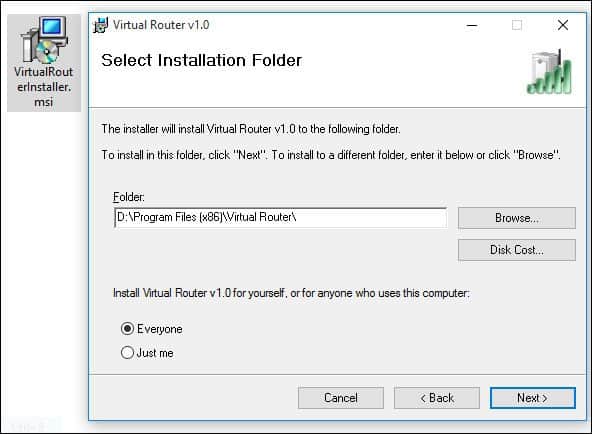
Po uruchomieniu routera wirtualnego wprowadź nazwę w polupole nazwy sieci (SSID). Będzie to nazwa sieci bezprzewodowej używana do identyfikacji urządzenia w sieci. Utwórz ośmioznakowe hasło, a następnie kliknij pole listy Udostępnione połączenie. Następnie wybierz dostępne połączenie internetowe, które może być przewodowe lub bezprzewodowe. Wybierz ten z aktywnym połączeniem internetowym, a następnie kliknij Uruchom wirtualny router.
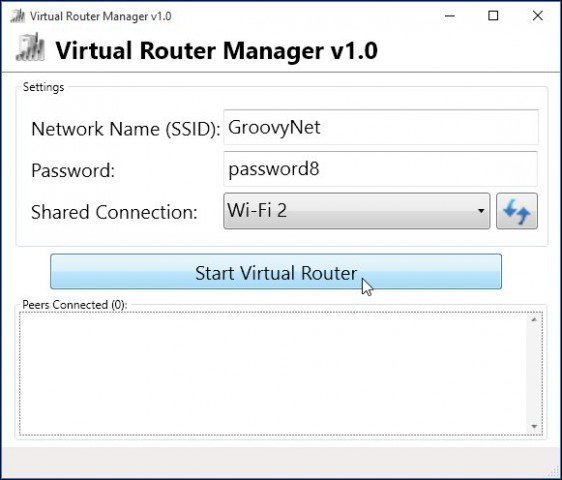
Przejdź do żądanego urządzenia i uzyskaj dostęp do ustawień bezprzewodowych, tutaj korzystam z iPhone'a. Stuknij kartę Bezprzewodowe, zobaczysz dostępne połączenie bezprzewodowe, które wcześniej skonfigurowałeś.
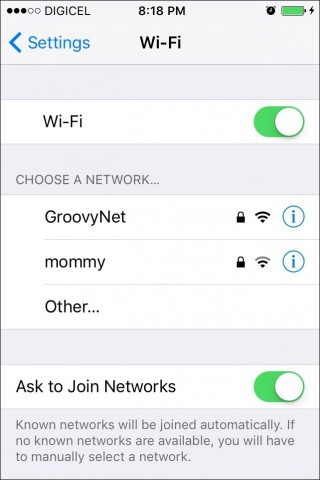
Wpisz swoje hasło i kliknij Dołącz.
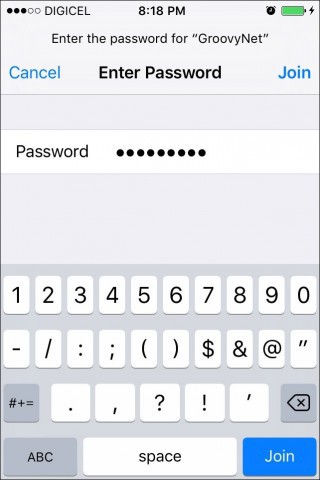
Po zakończeniu otwórz Virtual Router Manager i kliknij Zatrzymaj router wirtualny.
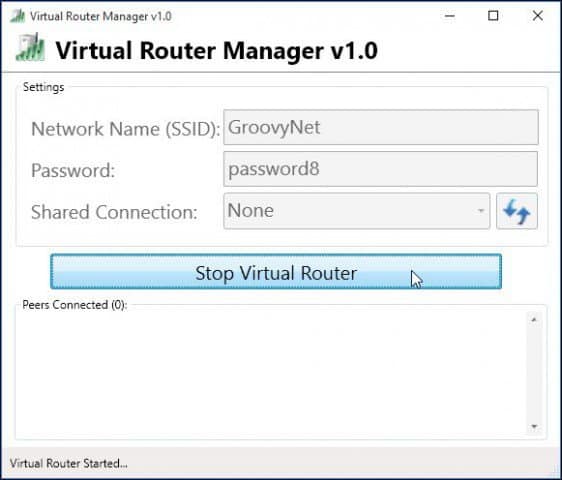
Teraz używam routera wirtualnego, aby aktualizować moje urządzenia mobilne za pomocą tylko jednego połączenia.










zostaw komentarz